实现html一键复制的核心机制是使用javascript操作剪贴板,现代推荐方法为navigator.clipboard.writetext(),兼容性方案则使用document.execcommand('copy');2. navigator.clipboard.writetext()基于promise、异步执行、更安全且符合现代标准,但需在https环境下由用户手势触发;3. document.execcommand('copy')虽兼容老旧浏览器,但已被废弃,需创建临时元素并选中内容,操作复杂且存在安全和兼容性问题;4. 移动端需注意ios和android对剪贴板api的支持差异,均要求用户手势和https;5. 最佳实践是采用优雅降级策略:优先使用clipboard api,失败后回退到execcommand,最终提示手动复制,并确保提供清晰的用户反馈。
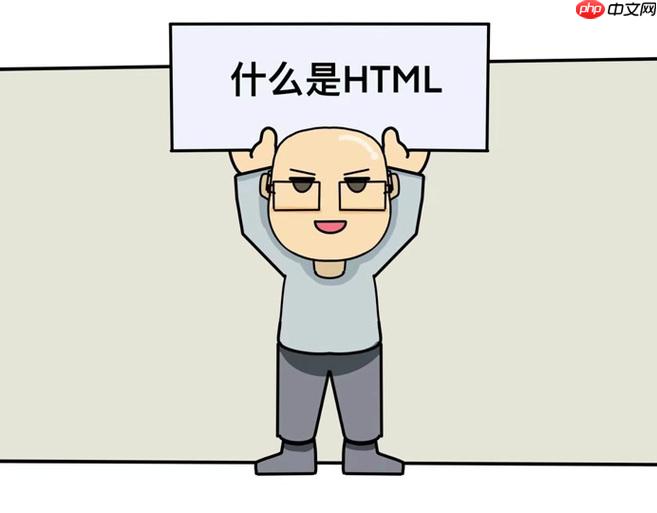
HTML中实现内容复制,尤其是那种用户点击一下就能把特定内容复制走的“一键复制”,核心机制在于利用JavaScript来操作浏览器提供的剪贴板功能。这通常涉及到获取页面上的文本内容,然后通过编程方式将其写入用户的剪贴板。最常见且现代的方法是使用
navigator.clipboard.writeText()
document.execCommand('copy')要实现HTML内容的一键复制,我们主要有两种路径,每种都有其适用场景和一些不得不提的“坑”。
路径一:使用现代的Clipboard API (navigator.clipboard.writeText()
立即学习“前端免费学习笔记(深入)”;
这是目前最推荐的方式,因为它基于Promise,异步操作,更安全,也更符合现代Web标准。
<p id="myContent">这是一段需要被复制的文本。</p>
<button id="copyButton">一键复制</button>
<script>
const copyButton = document.getElementById('copyButton');
const myContent = document.getElementById('myContent');
copyButton.addEventListener('click', async () => {
const textToCopy = myContent.innerText; // 或者 myContent.textContent
try {
await navigator.clipboard.writeText(textToCopy);
console.log('文本已成功复制到剪贴板!');
// 可以在这里给用户一个视觉反馈,比如按钮文字变成“已复制”几秒钟
copyButton.textContent = '已复制!';
setTimeout(() => {
copyButton.textContent = '一键复制';
}, 2000);
} catch (err) {
console.error('无法复制文本: ', err);
alert('复制失败,请手动复制。'); // 提供备用方案
}
});
</script>这段代码的逻辑很直接:当用户点击按钮时,我们获取指定元素(
myContent
navigator.clipboard.writeText()
async/await
try...catch
路径二:使用传统的document.execCommand('copy')
虽然这个方法在现代开发中已经不太推荐,甚至被标记为废弃(deprecated),但它在一些老旧浏览器或特定场景下仍有其用武之地。它的主要缺点是同步操作,且对DOM有要求,需要先选中要复制的内容。
<textarea id="tempInput" style="position: absolute; left: -9999px;"></textarea>
<p id="myContentOld">这段文字也可以被复制。</p>
<button id="copyButtonOld">复制旧方法</button>
<script>
const copyButtonOld = document.getElementById('copyButtonOld');
const myContentOld = document.getElementById('myContentOld');
const tempInput = document.getElementById('tempInput'); // 用于临时存放要复制的内容
copyButtonOld.addEventListener('click', () => {
const textToCopy = myContentOld.innerText;
// 将内容放入一个临时可聚焦的元素,然后选中它
tempInput.value = textToCopy;
tempInput.select(); // 选中内容
tempInput.setSelectionRange(0, 99999); // 确保在移动设备上也能完全选中
try {
const successful = document.execCommand('copy');
if (successful) {
console.log('文本已成功复制 (execCommand)!');
copyButtonOld.textContent = '已复制!';
setTimeout(() => {
copyButtonOld.textContent = '复制旧方法';
}, 2000);
} else {
console.error('复制失败 (execCommand): 浏览器不支持或操作被阻止。');
alert('复制失败,请手动复制。');
}
} catch (err) {
console.error('执行复制命令时出错: ', err);
alert('复制失败,请手动复制。');
} finally {
// 复制完成后,清除临时输入框的内容并取消选中
tempInput.value = '';
}
});
</script>这个方法相对复杂,因为它需要一个“幕后”的元素(通常是
textarea
input
document.execCommand('copy')position: absolute; left: -9999px;
execCommand
说实话,
document.execCommand('copy')首先,它的“废弃”状态本身就是一个明确的信号。这意味着浏览器厂商不再积极维护它,未来随时可能出现兼容性问题或者直接被移除。这对于追求长期稳定性的应用来说,是个不小的隐患。
其次,它的工作方式有点“粗暴”。
execCommand
更重要的是,安全性考量。
execCommand
navigator.clipboard
execCommand
最后,它还是一个同步API。这意味着在执行复制操作时,如果内容量大或者浏览器繁忙,可能会导致UI短暂的卡顿。虽然对于复制少量文本来说感知不强,但在追求极致流畅体验的今天,任何可能导致卡顿的同步操作都应该被避免。
navigator.clipboard.writeText()
相比之下,
navigator.clipboard.writeText()

本文档主要讲述的是Python开发网站指南;HTML是网络的通用语言,一种简单、通用的全置标记语言。它允许网页制作人建立文本与图片相结合的复杂页面,这些页面可以被网上任何其他人浏览到,无论使用的是什么类型的电脑或浏览器 Python和其他程序语言一样,有自身的一套流程控制语句,而且这些语句的语法和其它程序语言类似,都有for, if ,while 类的关键字来表达程序流程。希望本文档会给有需要的朋友带来帮助;感兴趣的朋友可以过来看看
 0
0

它最显著的优点就是它的异步性和基于Promise的特性。这意味着复制操作不会阻塞主线程,用户界面能保持流畅响应。当复制操作完成(成功或失败)时,Promise会解决或拒绝,我们可以在
.then()
.catch()
async/await
// 示例:更健壮的复制函数
async function copyToClipboard(text) {
try {
await navigator.clipboard.writeText(text);
console.log('内容已复制!');
return true; // 成功
} catch (err) {
console.error('复制失败:', err);
// 检查错误类型,给出更具体的提示
if (err.name === 'NotAllowedError') {
alert('复制权限被拒绝,请确保在安全上下文(HTTPS)下操作,并允许浏览器访问剪贴板。');
} else {
alert('复制失败,可能是浏览器不支持或发生其他错误。');
}
return false; // 失败
}
}
// 调用示例
document.getElementById('someButton').addEventListener('click', async () => {
const content = document.getElementById('someDiv').innerText;
const success = await copyToClipboard(content);
if (success) {
// 成功后的UI更新
} else {
// 失败后的UI更新或备用方案
}
});这种API还内置了安全性考量。
navigator.clipboard
writeText
NotAllowedError
此外,它直接操作文本,不需要像
execCommand
尽管
navigator.clipboard.writeText()
浏览器兼容性:
navigator.clipboard.writeText()
document.execCommand('copy')移动设备兼容性:
移动设备上的剪贴板操作有时会更“顽固”。
navigator.clipboard
writeText
解决方案策略:
优雅降级(Feature Detection and Fallback): 这是最稳妥的策略。
navigator.clipboard.writeText()
navigator.clipboard
writeText
document.execCommand('copy')execCommand
async function universalCopyToClipboard(text) {
// 优先使用现代Clipboard API
if (navigator.clipboard && navigator.clipboard.writeText) {
try {
await navigator.clipboard.writeText(text);
console.log('使用Clipboard API成功复制');
return true;
} catch (err) {
console.warn('Clipboard API复制失败,尝试execCommand:', err);
// 可能是权限问题或其他,尝试回退
}
}
// 回退到 execCommand
let textarea;
try {
textarea = document.createElement('textarea');
textarea.value = text;
textarea.style.position = 'absolute';
textarea.style.left = '-9999px'; // 隐藏
document.body.appendChild(textarea);
textarea.select();
textarea.setSelectionRange(0, 99999); // 确保完全选中
const successful = document.execCommand('copy');
if (successful) {
console.log('使用execCommand成功复制');
return true;
} else {
console.warn('execCommand复制失败');
}
} catch (err) {
console.error('执行execCommand时出错:', err);
} finally {
if (textarea) {
document.body.removeChild(textarea); // 移除临时元素
}
}
// 最后手段:提示用户手动复制
alert('您的浏览器不支持自动复制,请手动选中并复制以下内容:\n\n' + text);
return false;
}
// 调用示例
document.getElementById('myCopyBtn').addEventListener('click', async () => {
const content = document.getElementById('sourceText').innerText;
await universalCopyToClipboard(content);
});这个
universalCopyToClipboard
用户反馈与提示: 无论哪种方式,都要给用户明确的反馈。复制成功了,按钮可以变成“已复制”几秒钟;失败了,则要提示用户手动复制,并可能提供一个可供直接复制的文本框。
HTTPS是基石: 如果你的网站是HTTP,那么考虑尽快升级到HTTPS。这不仅仅是为了剪贴板API,更是为了网站的整体安全性和用户信任。
避免在加载时自动复制: 绝大多数浏览器都会阻止在没有用户交互的情况下进行剪贴板操作,这是出于安全和用户体验的考虑。所以,复制功能一定要绑定到用户的点击或其他明确的交互行为上。
总的来说,处理剪贴板功能,尤其是要做到“一键复制”且兼容性良好,确实需要一点策略和对不同API行为的理解。现代API让事情变得更简单和安全,但老旧的兼容性问题依然需要我们去面对和解决。
以上就是HTML如何实现内容复制?怎么一键复制文本?的详细内容,更多请关注php中文网其它相关文章!

HTML怎么学习?HTML怎么入门?HTML在哪学?HTML怎么学才快?不用担心,这里为大家提供了HTML速学教程(入门课程),有需要的小伙伴保存下载就能学习啦!




Copyright 2014-2025 https://www.php.cn/ All Rights Reserved | php.cn | 湘ICP备2023035733号